Thay vì thực hiện khôi phục cài đặt gốc, reset iPhone về trạng thái ban đầu có thể kèm theo các rủi ro trong quá trình thực hiện. Bài viết dưới đây Taimienphi.vn sẽ hướng dẫn bạn cách mở khóa iPhone không cần mật khẩu đơn giản và hiệu quả.
iPhone có thể bị khóa hoặc vô hiệu hóa trong trường hợp nếu bạn nhập sai mật khẩu quá nhiều lần hoặc quên mật khẩu. Nếu đang trong tình trạng tương tự này, bạn có thể tham khảo một số cách mở khóa iPhone không cần mật khẩu dưới đây.
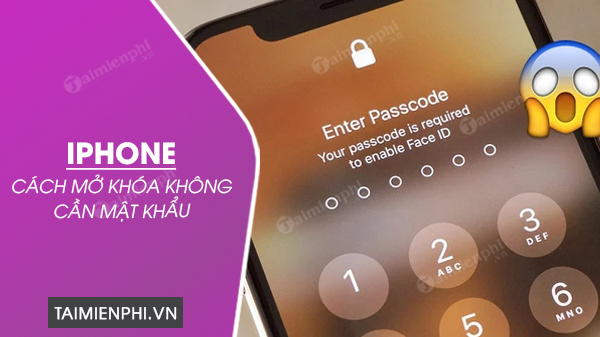
Cách mở khóa iPhone không cần mật khẩu
Cách 1: Sử dụng EaseUS MobiUnlock
Không cần phải thực hiện các biện pháp kỹ thuật cầu kỳ, EaseUS MobiUnlock sẽ giúp bạn mở khóa iPhone không cần mật khẩu với các bước thực hiện đơn giản. Cho dù bạn đang sử dụng mật khẩu 4 chữ số, 6 chữ số, Touch ID hay Face ID, bạn đều có thể sử dụng phần mềm mở khóa iPhone - EaseUS MobiUnlock để mở khóa iPhone không cần mật khẩu.
Ngoài việc truy cập vào iPhone bị khóa, trình mở khóa iPhone này cũng hữu ích khi bạn cần:
- Sửa iPhone/iPad/iPod touch bị vô hiệu hóa.
- Khôi phục cài đặt gốc cho iPad mà không cần mật mã.
- Mở khóa iPad mà không cần Apple ID.
- Xóa dữ liệu iPhone mà không cần mật khẩu.
- Sửa lỗi iPhone bị kẹt trên màn hình đen loading xoay vòng.
=> Link tải EaseUS MobiUnlock TẠI ĐÂY.
Để thực hiện, bạn cần làm theo các bước dưới đây:
Bước 1: Kết nối iPhone của bạn với máy tính và chạy EaseUS MobiUnlock. Chọn Unlock Screen Passcode để tiếp tục.
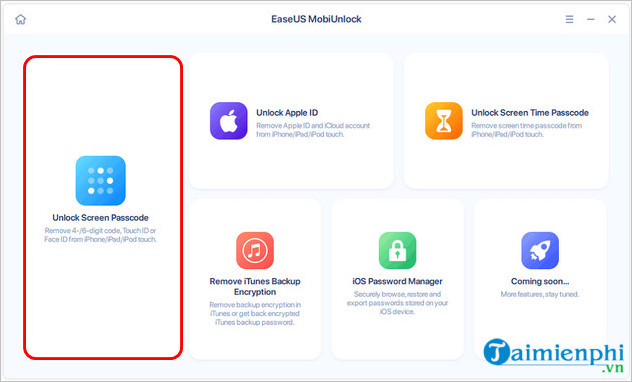
Bước 2: Sau khi phần mềm xác định được thiết bị của bạn, click chọn Start để tiếp tục.

Bước 3: Phần mềm sẽ xác minh kiểu iPhone của bạn và tải xuống chương trình phù hợp. Sau khi hoàn tất quá trình tải xuống, click vào Unlock Now để mở khóa iPhone của bạn.

Bước 4: Phần mềm sẽ hiện lên các lưu ý khi mở khóa iPhone, nếu đồng ý, bạn hãy nhập mã xác nhận và click vào Unlock một lần nữa để lấy lại quyền truy cập vào iPhone bị khóa của bạn.

Bước 5: Sau khi quá trình mở khóa hoàn tất, bạn có thể reset và thiết lập lại các cài đặt trên iPhone của bạn một cách bình thường.

Cách 2: Sử dụng iTunes mở khóa iPhone không cần mật khẩu
Ngoài cách mở khóa iPhone không cần mật khẩu với EaseUS MobiUnlock, bạn cũng có thể thực hiện thao tác tương tự với iTunes. Chi tiết các bước thực hiện như sau:
Bước 1: Tải và cài đặt iTunes trên máy tính của bạn.
=> Link tải iTunes tại đây.
Bước 2: Tiếp theo tiến hành tắt nguồn iPhone.
Bước 3: Đưa iPhone của bạn vào chế độ Recovery Mode và kết nối iPhone với máy tính. Để bật chế độ Recovery Mode, tùy vào dòng iPhone mà bạn có thể thực hiện theo những cách sau:
- Từ iPhone 8 trở lên: Nhấn nhanh nút Tăng âm lượng sau đó thả tay ra, tiếp theo nhấn nút Giảm âm lượng và thả tay. Cuối cùng nhấn và giữ nút Nguồn cho đến khi trên màn hình hiển thị chế độ Recovery Mode.
- Trên iPhone 7 và 7 Plus: Nhấn và giữ đồng thời nút Nguồn + nút Giảm âm lượng cho đến khi trên màn hình hiển thị chế độ Recovery Mode.
- Trên iPhone 6S và các thiết bị trước: Nhấn và giữ đồng thời nút Home + nút Nguồn cho đến khi trên màn hình hiển thị chế độ Recovery Mode.

Bước 4: Trên cửa sổ iTunes, chọn iPhone của bạn và chọn Restore iPhone để mở khóa iPhone của bạn.

Bước 5: Sau khi quá trình Restore hoàn tất, iPhone của bạn sẽ tắt và tự khởi động lại. Bạn có thể ngắt kết nối iPhone với máy tính, thiết lập lại và sử dụng như bình thường.
Cách 3: Sử dụng tính năng Find My
Tương tự, bạn cũng có thể mở khóa iPhone không cần mật khẩu bằng cách sử dụng tính năng Find My.
Bước 1: Truy cập trang web iCloud TẠI ĐÂY.
Bước 2: Đăng nhập tài khoản iCloud của bạn.

Bước 3: Mở ứng dụng Find My.

Bước 4: Chọn điện thoại iPhone của bạn và click vào Erase Phone.

Bước 5: Click Erase để xác nhận.

Bước 6: Quá trình Restore sẽ bắt đầu khi iPhone của bạn được kết nối với mạng. Sau khi hoàn tất, bạn có thể khởi động lại máy, thiết lập lại và sử dụng như bình thường.
Bên cạnh đó, khi sử dụng Find My iPhone bạn cũng cũng có thể định vị vị trí điện thoại của mình và tìm lại nó khi bị mất.
- Xem thêm: Cách tìm iPhone bị mất với Find my iPhone
Như vậy Taimienphi.vn đã giới thiệu với bạn đọc các cách mở khóa iPhone không cần mật khẩu nhanh chóng và đơn giản nhất cùng với các bước chi tiết. Chúc các bạn thực hiện thành công.
https://thuthuat.taimienphi.vn/cach-mo-khoa-iphone-khong-can-mat-khau-75139n.aspx